DeskIn 원격 데스크톱 검토
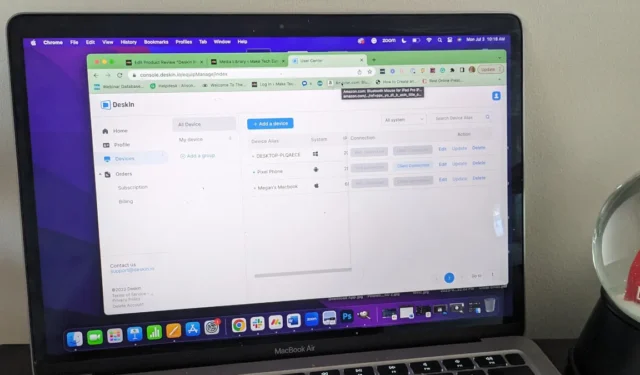
전화로 기술 문제를 해결하는 방법에 대해 누군가에게 지시를 내린 적이 있습니까? 시간이 많이 걸리고 실망스럽고 솔루션보다 더 많은 문제가 발생하는 경우가 많습니다. 이것이 바로 많은 회사에서 원격 데스크톱 응용 프로그램을 출시하기 시작한 이유입니다. 원격 데스크톱 응용 프로그램을 사용하면 실시간으로 다른 사람의 화면에 “인계”하고 단계를 표시할 수 있습니다.
DeskIn Remote Desktop은 시장에 나와 있는 많은 옵션 중 하나일 뿐입니다. 그러나 다른 원격 데스크톱 환경이 실패하는 “격차를 메울” 것을 약속하는 이 앱이 진정으로 제공될까요? 알아 보자!
이 글은 DeskIn이 후원하는 글입니다. 실제 내용과 의견은 게시물이 후원을 받는 경우에도 편집의 독립성을 유지하는 저자의 단독 견해입니다.
DeskIn 원격 데스크톱이란 무엇입니까?
DeskIn Remote Desktop은 기기를 원격으로 관리할 수 있는 유용한 애플리케이션입니다. 액세스하려는 각 장치에 소프트웨어가 설치되면 이를 사용하여 소프트웨어 설치, 파일 전송 또는 장치 종료와 같은 다양한 기능을 수행할 수 있습니다. 업데이트 또는 기타 작업을 위한 일괄 배포를 수행하기 위해 여러 장치를 함께 그룹화할 수도 있습니다.
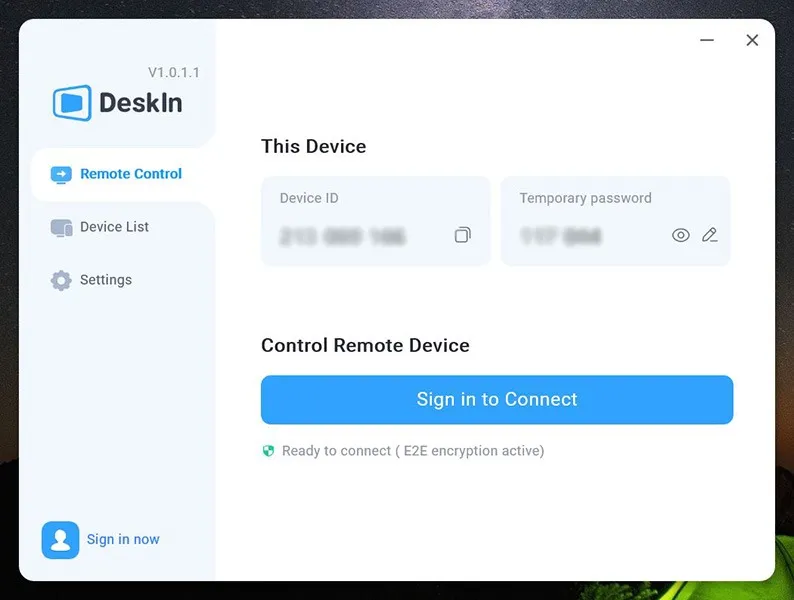
DeskIn은 개인 또는 회사의 필요에 따라 두 가지 개인 요금제와 다양한 엔터프라이즈급 구독을 제공합니다. 각 계획은 가격과 기능이 다르므로 옵션을 신중하게 비교하고 소프트웨어 사용 계획에 따라 적절한 계획을 선택해야 합니다.
주로 개인적인 용도로 사용하거나 기술에 정통하지 않은 가족 구성원을 돕기 위해 DeskIn 원격 데스크톱을 사용하는 경우 최대 3개의 장치와 가장 기본적인 기능을 지원하는 무료 요금제를 사용할 수 있습니다. 그러나 채팅, 원격 오디오, 고속 파일 전송 또는 3개 이상의 장치 지원과 같은 기능을 원하는 경우 월 $9.90(연간 $49.90)에 Standard Personal Plan이 더 나은 선택입니다.
검토 당시 DeskIn Remote Desktop은 Windows, MacOS, Android 및 iOS 장치와 호환됩니다. 이 검토 당시에는 Linux와 호환되지 않습니다.
DeskIn 시작하기
DeskIn 원격 데스크톱을 사용하여 다른 장치를 제어하려면 먼저 계정을 만들어야 합니다. 또는 다른 사람에게 컴퓨터나 스마트폰을 일시적으로 제어할 수 있도록 DeskIn을 다운로드하는 것이라면 앱 스토어로 이동하여 무료로 프로그램을 다운로드할 수 있습니다.
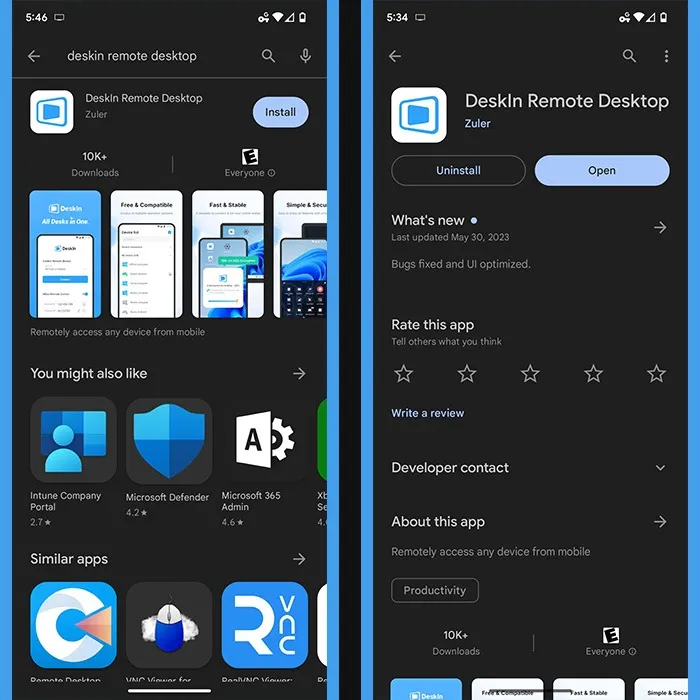
계정 만들기
DeskIn으로 계정을 만드는 것은 쉽습니다(무료). 시작하려면 이메일을 입력하여 웹 사이트에 입력할 인증 코드를 받으십시오. 비밀번호와 사용자 이름을 생성하여 이를 수행하면 시작할 준비가 된 것입니다.
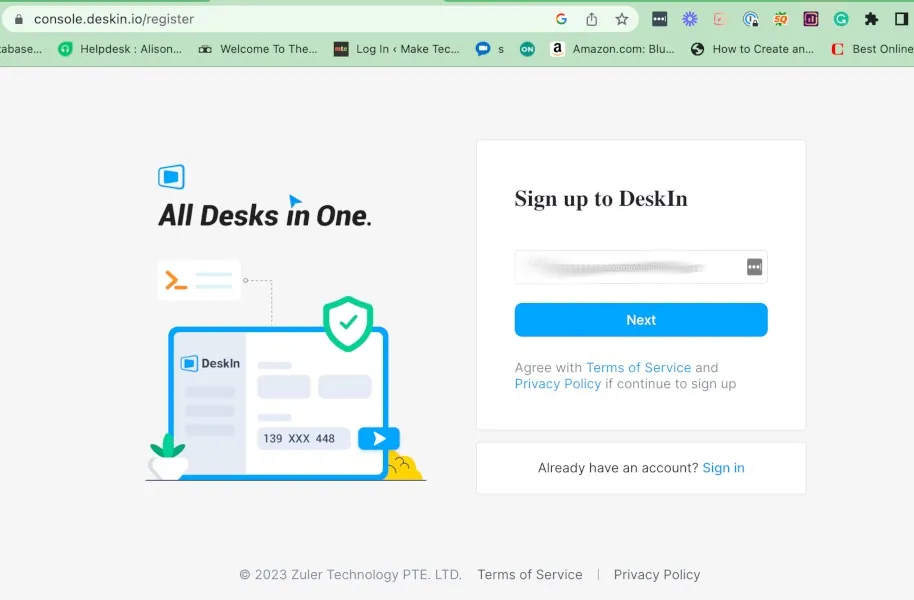
로그인하고 몇 가지 프로필 기본 사항을 설정합니다. 이 앱에는 많은 데이터가 필요하지 않습니다. 계정을 만들기 위해 입력한 사용자 이름, 이메일 주소 및 비밀번호만 있으면 됩니다. 선택적으로 프로필 사진을 추가할 수도 있습니다. 경우에 따라 원격 연결의 상대방이 사용자의 얼굴을 보는 것이 도움이 될 수 있습니다.
계정에 장치 추가
계정을 만든 후에는 온라인 또는 앱을 통해 로그인하여 장치를 추가할 수 있습니다. 새 장치를 추가하려면 해당 장치에 앱을 설치하여 장치 ID와 암호를 얻은 다음 장치 추가로 이동하여 정보를 입력하고 추가하려는 장치의 이름을 지정해야 합니다.
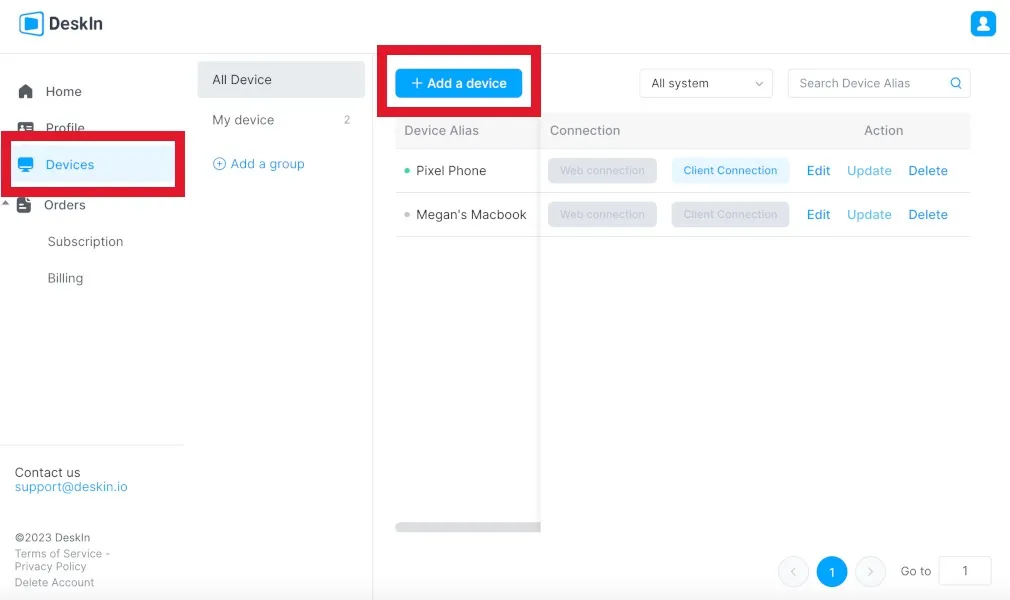
계정에 장치를 추가하면 반복적으로 쉽게 액세스할 수 있습니다. 원하는 기준에 따라 장치를 그룹화할 수도 있습니다. 이렇게 하면 대량 파일 전송을 수행하거나 한 번에 여러 장치를 쉽게 변경할 수 있습니다.
언제든지 장치를 제거하거나 편집할 수 있습니다. IP 주소, 장치의 운영 체제 및 DeskIn이 할당한 장치 ID를 포함하여 계정의 각 장치에 대한 기본 정보도 볼 수 있습니다.
무료 계정을 사용하면 3개의 장치로 제한됩니다. 언제든지 계정에서 장치를 삭제하고 필요에 따라 추가할 수 있지만 집에 있는 모든 장치를 제어하려는 사용자에게는 추가 작업이 필요합니다. 각 가족 구성원이 여러 개의 장치를 가지고 있는 경우 최대 100개의 장치를 지원하므로 유료 계정을 생성하는 것이 좋습니다.
DeskIn 원격 데스크톱 사용
이 리뷰에서는 Windows 노트북, MacBook Air, Google Pixel 7a 스마트폰 및 iPad(2세대)에서 소프트웨어를 테스트했습니다. 또한 기기를 내 계정에 추가한 후와 추가하지 않은 상태에서 기기로 앱을 테스트했습니다.
전반적으로 앱이 잘 작동합니다. 기기를 원격으로 인계하려면 DeskIn 앱을 열고 기기 ID와 비밀번호를 입력하면 나머지는 앱이 알아서 처리합니다. 상대방은 계정이 필요하지 않지만 앱을 다운로드하고 기기 ID와 비밀번호를 받아야 합니다. 그러나 원격으로 다른 장치에 로그인하려는 사람은 계정이 필요합니다.
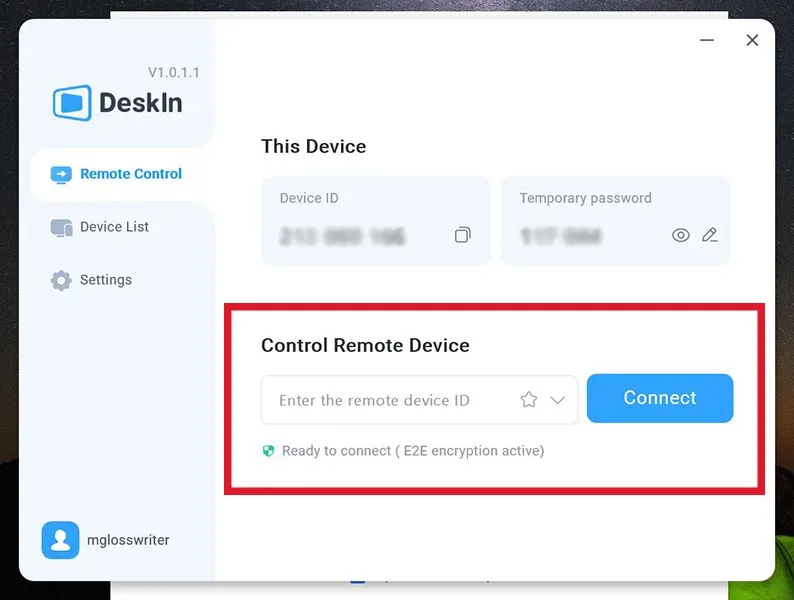
장점
연결이 설정되면 장치 소유자가 부여한 모든 수준의 제어 권한을 갖게 됩니다. 원격 연결에는 지원 모드와 프로젝션 모드의 두 가지 유형이 있습니다. 지원 모드는 다른 사용자에게 장치에 대한 모든 권한을 부여하는 반면 프로젝션 모드는 단순히 전화기의 콘텐츠를 화면에 공유합니다.
지원 모드를 사용하더라도 원치 않는 스누핑을 제한하기 위해 권한 프롬프트를 추가했습니다. 사용자가 저장된 파일에 액세스할 수 있도록 할지 여부를 결정하고, 녹음 권한을 부여하고, 장치를 제어할 수 있도록 접근성을 활성화할 수 있습니다. 이것은 특히 도움이 필요하지만 모든 파일이 노출되는 것을 원하지 않는 사람들을 위한 훌륭한 추가 보안 수준입니다.
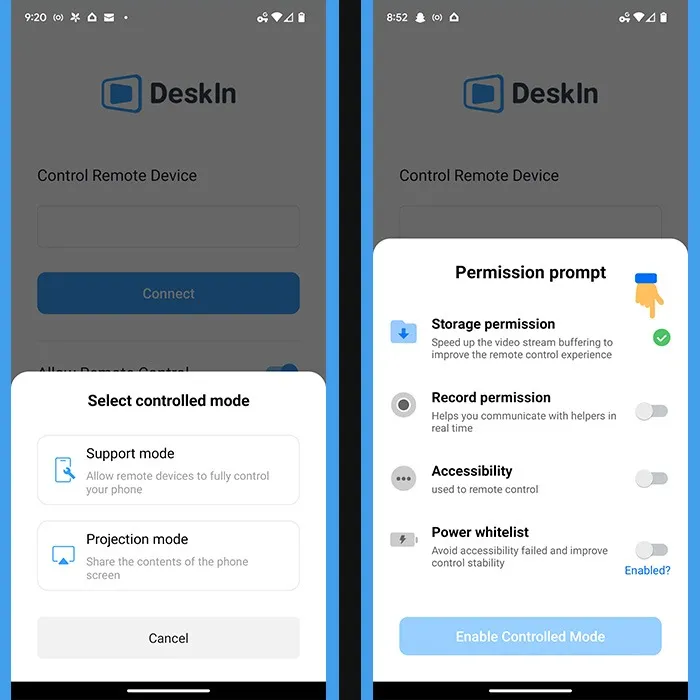
DeskIn에서 다른 장치를 탐색하는 것은 매우 간단합니다. 아이콘을 클릭하여 프로그램을 열고, 드롭다운 메뉴를 풀다운하고, 검색을 수행하고, 앱을 열면 완전히 둘러볼 수 있습니다. 또한 장치 간에 파일을 전송하고, 연결된 두 장치에 대한 채팅 기능을 활성화하고, 장치 간에 오디오에 액세스할 수 있습니다.
모든 테스트에서 연결이 안정적으로 유지되었습니다. 또한 방법을 배운 후에는 원격 데스크톱에서 일반적인 스마트폰 제스처(예: 아래로 살짝 밀기)를 사용하여 알림 및 앱에 액세스할 수 있었습니다. Pixel 7a에서 카메라 앱을 열고 노트북에서 사진을 찍을 수도 있습니다.
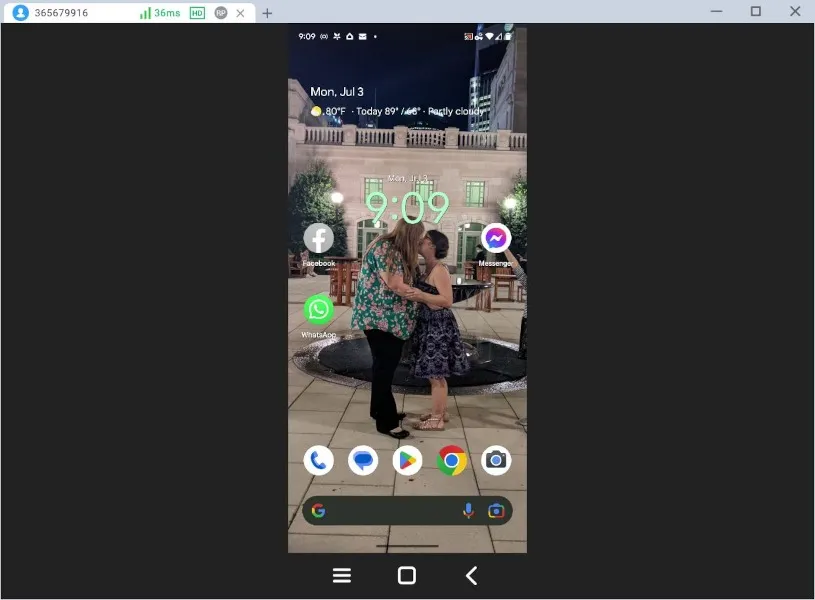
또한 두 장치 소유자는 언제든지 원격 데스크톱 세션에서 연결을 끊을 수 있습니다. 이것은 여러 가지 이유로 훌륭합니다. 또 다른 보안 계층을 추가하고, 연결이 항상 열려 있는 상태를 유지하지 않도록 하고, 한 명 또는 두 명의 사용자가 언제든지 자리를 비울 수 있는 기능을 제공합니다.
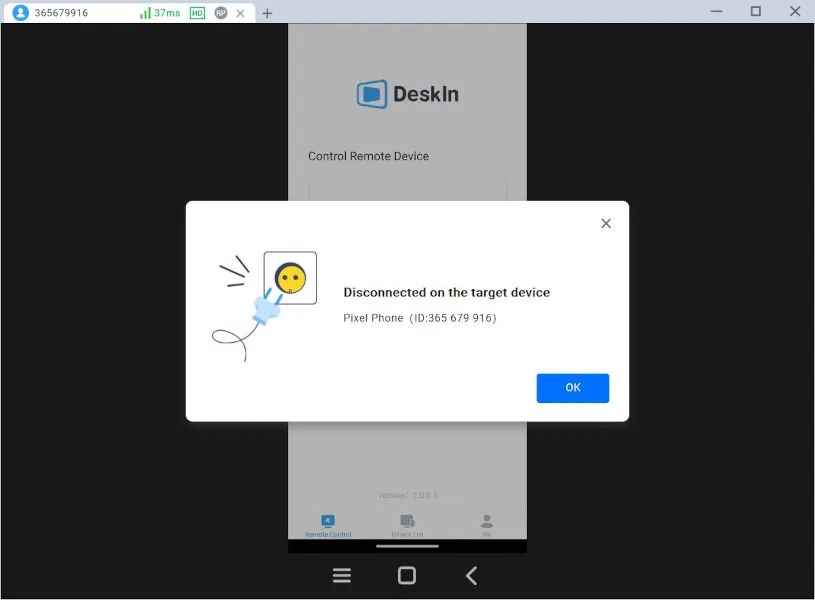
단점
솔직히 저는 DeskIn이 대다수의 사용자가 사용할 수 있는 견고한 원격 데스크톱 앱이라고 생각합니다. 그러나 실망스러운 몇 가지 경고가 발생했습니다.
예를 들어 웹 브라우저를 통해 장치에 원격으로 로그인할 수 없습니다. 앱을 통해 이루어져야 합니다. Microsoft의 원격 데스크톱 시스템에서도 이를 허용하므로 이는 실망스러운 발견이었습니다.
또한 컴퓨터에서 스마트폰이나 태블릿을 제어하는 경우 앱 내에서 키보드를 사용하여 입력할 수 없습니다. 대신 액세스하려는 장치에서 키보드를 활성화하고 스마트폰에 입력할 때처럼 각 문자를 개별적으로 클릭해야 합니다. 대부분의 사람들이 컴퓨터 키보드에서 훨씬 더 빨리 입력할 수 있기 때문에 프로세스 속도가 느려집니다. 어색함은 말할 것도 없고요.
이러한 사소한 문제는 제쳐두고 저는 DeskIn Remote Desktop의 가치를 볼 수 있으며 몇 대의 장치에 액세스해야 하는 사람들을 위한 훌륭한 무료 옵션이라고 생각합니다.
요약
요즘에는 선택할 수 있는 원격 데스크톱 애플리케이션이 많지만 DeskIn이 이 시장 공간에서 강력한 경쟁자라고 생각합니다. DeskIn Remote Desktop은 Windows 및 MacOS 컴퓨터 외에도 Android 및 iOS 장치를 지원할 뿐만 아니라 각 원격 연결이 안전한지 확인하는 다양한 옵션 및 보안 기능을 갖추고 있습니다.
이 응용 프로그램은 사용하기 쉽지만 핸드헬드 장치에 로그인하거나 웹 기반 솔루션이 필요한 사용자에게 도움이 될 수 있는 일부 기능이 부족합니다. 또한 오픈 소스 운영 체제를 선호하는 사람들에게는 문제가 될 수 있는 Linux를 지원하지 않습니다.
이러한 작은 문제는 차치하고 DeskIn Remote Desktop을 무료로 (최대 3개의 장치에서) 사용할 수 있고 계정이 없더라도 장치에 로그인할 수 있다는 사실은 유익합니다. 이 앱은 개인용 또는 업무용으로 매우 견고한 옵션입니다.


답글 남기기